
Nascondere foto e video sui dispositivi Apple
In Foto su iPhone, iPad o sul Mac, puoi nascondere le foto che non desideri mostrare. Le foto nascoste rimangono nella tua libreria e puoi decidere di mostrarle in seguito, se lo desideri.
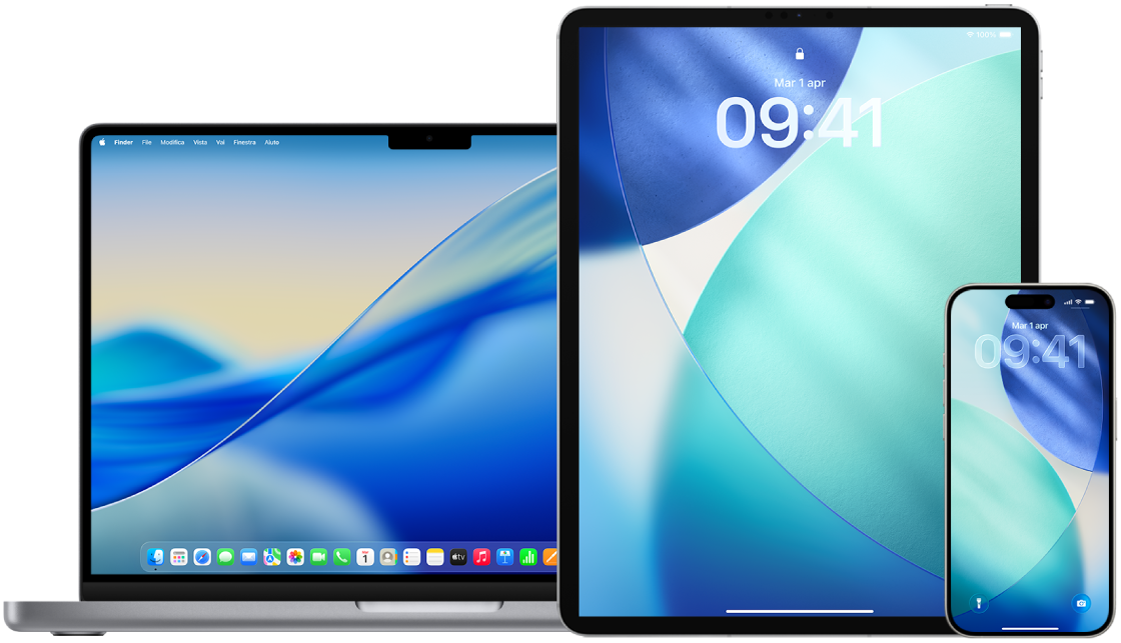
Scopri come: per visualizzare una delle opzioni di seguito, seleziona il pulsante con il simbolo ![]() vicino al titolo corrispondente.
vicino al titolo corrispondente.
Nascondere temporaneamente le foto su iPhone o iPad
Apri l’app Foto
 su iPhone o su iPad.
su iPhone o su iPad.Visualizza la tua libreria o apri una raccolta.
Tocca Seleziona, quindi tocca le foto che desideri nascondere.
Tocca
 , quindi tocca Nascondi.
, quindi tocca Nascondi.
Nascondere temporaneamente le foto sul Mac
Apri l’app Foto
 sul Mac.
sul Mac.Fai clic su Libreria nella barra laterale, quindi seleziona le foto che desideri nascondere.
Scegli Immagine > Nascondi [numero] foto, quindi fai clic su Nascondi.
Le foto selezionate vengono nascoste, ma non vengono eliminate.
Mostrare nuovamente le foto nascoste su iPhone o iPad
Apri l’app Foto
 su iPhone o su iPad.
su iPhone o su iPad.Tocca Raccolte, quindi scorri verso il basso e tocca Nascoste (sotto a Utility).
Suggerimento: per poter visualizzare gli album su iPad, potrebbe essere necessario toccare l’icona della barra laterale nell’angolo in alto a sinistra dello schermo.
Tocca “Visualizza album”, quindi usa Face ID o Touch ID per sbloccare l’album Nascosti.
Tieni premuti la foto o il video che desideri mostrare, quindi tocca “Non nascondere”.
Mostrare foto nascoste sul Mac
Apri l’app Foto
 sul Mac.
sul Mac.Fai clic su Libreria, nella barra laterale, quindi scegli Vista > Mostra album Nascosti.
L’album Nascosti viene visualizzato nella barra laterale, in Utility. Se l’album nascosto è bloccato, fai clic su “Visualizza album”, quindi usa Touch ID o inserisci la password per sbloccarlo. Per nascondere l’album nascosto, scegli Vista > Nascondi album Nascosti.
Fai clic tenendo premuto il tasto Ctrl sulle foto che desideri visualizzare nuovamente, quindi scegli Immagine > Mostra [numero] foto.
Mostrare o nascondere la raccolta Nascosti su iPhone o iPad.
Di default, l’album Nascosti è visibile nella raccolta Utility. È possibile nasconderlo in qualsiasi momento.
Su iPhone o iPad, vai in Impostazioni > App > Foto.
Scorri verso il basso, quindi esegui una delle seguenti operazioni:
Mostrare l’album Nascosti in Utility: attiva l’opzione “Mostra l’album Nascosti”.
Nascondere l’album Nascosti: disattiva l’opzione “Mostra l’album Nascosti”.
Per sbloccare l’album Nascosti, è richiesto Face ID, Touch ID o il codice di accesso. Per modificare l’impostazione, consulta le impostazioni di Foto.
Mostrare o nascondere la raccolta Nascosti sul Mac
Di default, l’album Nascosti è bloccato e non visibile. Puoi decidere di mostrarlo nella raccolta Utility e di nasconderlo in qualsiasi momento.
Apri l’app Foto
 sul Mac.
sul Mac.Fai clic su Libreria, nella barra laterale, quindi esegui una delle azioni di seguito.
Mostrare l’album Nascosti in Utility: scegli Vista > Mostra album Nascosti.
Nascondere l’album Nascosti: scegli Vista > Nascondi album Nascosti.
Per poter essere sbloccato, l’album Nascosti richiede una password o Touch ID. Per modificare l’impostazione, consulta le impostazioni di Foto.